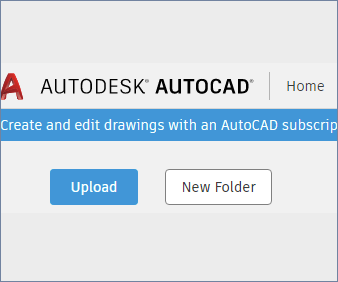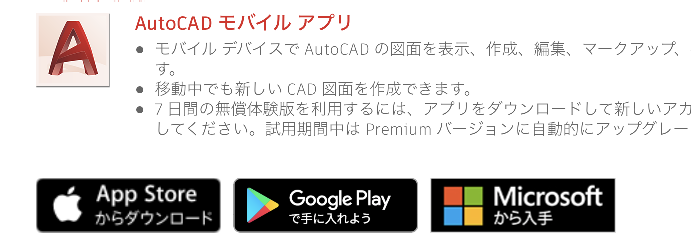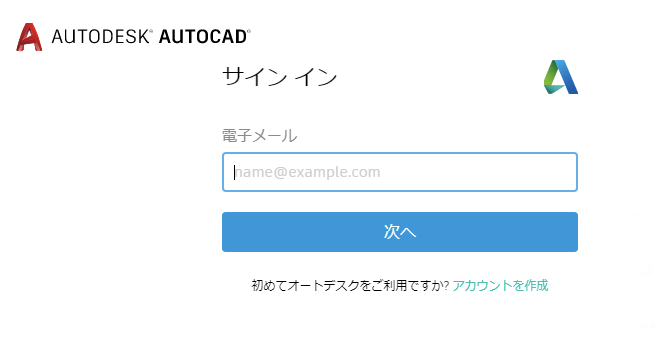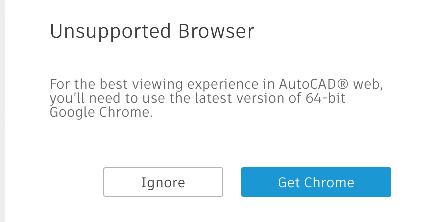|
|||||||
 |
|||||||
HOME > AutoCAD mobile & WEB 使い方 |
||
[HOME] [はじめて使うLT] [作図フロー] [LT2019] [LT2018] [LT2017] [LT2013] [LT2010] [LT2004] [AutoCAD for Mac] [3D入門] [DWG View] [ダウンロード] [学生版] [異尺度] [測量座標] |
||
|
|||||||||||||||||||||||||||||||
|
|||||||||||||||||||||||||||||||
2018/04/01 バージョンが4.4.8にアップしています。"(6)AutoCAD mobile app"
AutoCAD Web・AutoCAD mobile (旧AutoCAD 360 、旧AutoCAD WS )とは
AutoCAD Web及びAutoCAD mobile (旧AutoCAD WS)の名称について
旧AutoCAD WSのモバイル版に関して今まで何回か名称が変更されています。 モバイル版に関しては"AutoCAD WS"⇒"AutoCAD 360"⇒"AutoCAD Mobile App"となっていて、当サイトでは"AutoCAD Mobile"という名称で扱います。(iOS、Google Play、Windows10)
Web版に関しては"AutoCAD WS (Mac App Store)"⇒"AutoCAD 360"⇒"360クラウドサービス"だったりとわかりづらくなっています。当サイトでは"AutoCAD Web"という名称で扱います。 AutoCAD Web (64bitのGoogle Chromeのみサポート)
クロームブラウザ以外ではログイン画面が表示されません。
Autodeskクラウドという概念
AutoCAD Web及びAutoCAD Mobileは同じIDを使用し、同じクラウドを利用します。少し複雑ですが、このクラウドは"A360ドライブ"でも利用できます。"A360ドライブの使い方"はこちら このクラウドにアクセスする手段をAutoCAD WebだったりAutoCAD Mobileだったりします。 この"Autodewsk クラウド"にアクセスする方法は
・AutoCAD(LT)2019プラグイン ・Windows10アプリ"AutoCAD Mobile" ・Webブラウザによるアプリケーション"AutoCAD Web" ・iPhne/iPodtouch、アンドロイド等によるモバイルアプリ"AutoCAD Mobile"
AutoCAD Mobileのサブスクライブ
・無料 ・プレミアム(月額¥540) ※旧 AutoCAD 360 Pro ・アルティメット(月額¥2160) ※旧AutoCAD 360 Pro Plus
DWGベースのファイルを"autodeskクラウド"(A360ドライブ)に保存、編集、ダウンロードなどできるサービスです。 無料でアカウントを作成してログインさえすればどのコンピュータでもそのデータを開いて編集できたりします。無料ユーザ容量は1アカウント5GBになっています。
MENU
①AutoCAD Webの概要 / アカウントの作成 使用するにはWSのサイトにいってメールアドレスとパスワードを設定してアカウントを作成する必要があります。 ②AutoCAD Webの画面構成 画面構成について簡単に説明しています。 ③AutoCAD Webのコマンドショートカット 図形の編集、図形の修正、図形の修正、プロパティに関係したショートカット ④アップロード 使用するためには自分のCADデータをアップロードする必要があります。最初に作業フォルダを作成し、アップロードの方法を説明しています。 ⑤実際の操作 アップロードした図面を実際に操作してみます。図面の開き方、実際の編集方法、実際の作図(チュートリアル)、図面の保存方法、WSの終了方法を簡単に説明しています。 ⑥AutoCAD Mobileの操作 iPhone / iPodtouch / iPadのAutoCAD WSの使い方を簡単に説明しています。 ⑦Share / ファイル共有 Shareの機能、設定方法を説明しています。また使用すると便利なチャット機能を紹介しています。 ⑧Timeline / スケジュール Timelineの機能について説明しています。 ⑨AutoCAD Web / Q&A AutoCAD WSについてautodesk社のQ&A内容をまとめてあります。 日本語入力についての制限事項がアナウンスされています。 プラグインのダウンロード、インストール、操作について説明しています。 ⑩AutoCAD Web及び AutoCAD Mobile 用途別 使用方法 モバイル端末を利用して出先で図面を利用する 違うPC等でCADデータの簡易な編集、閲覧をする 共有設定で同時にデータを利用する
※ Autodesk、AutoCAD、DXFは米国Autodesk、Inc.米国およびその他の国における商標または登録商標です。 |
|||||||||||||||||||||||||||||||